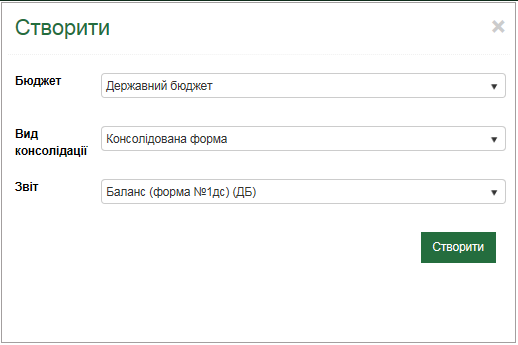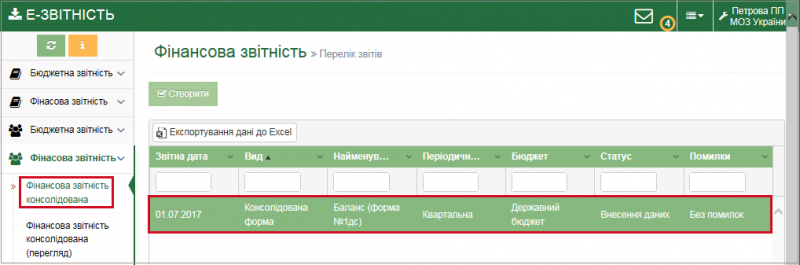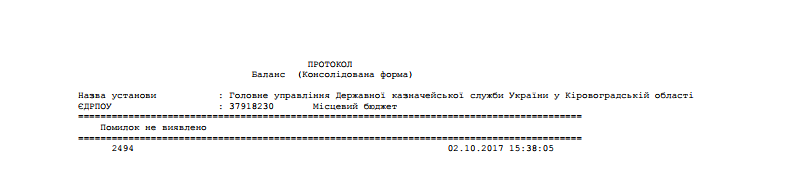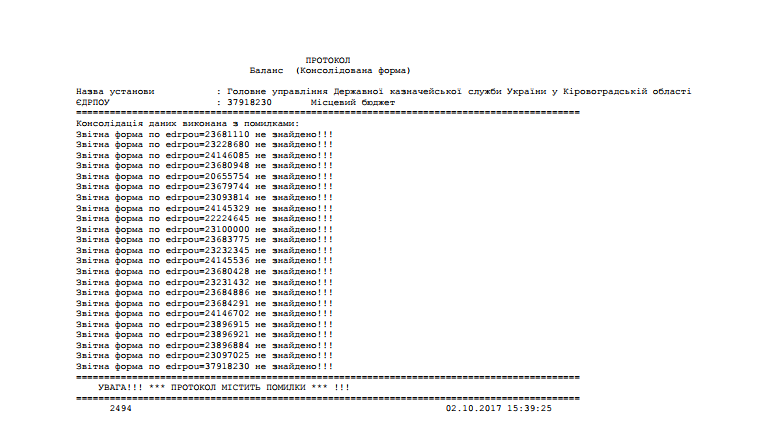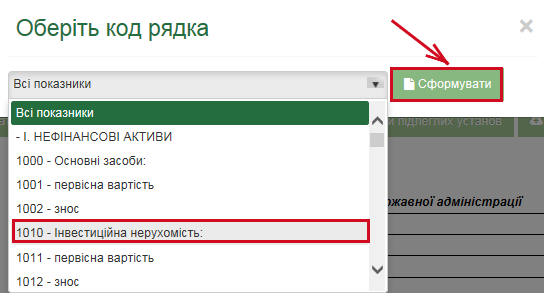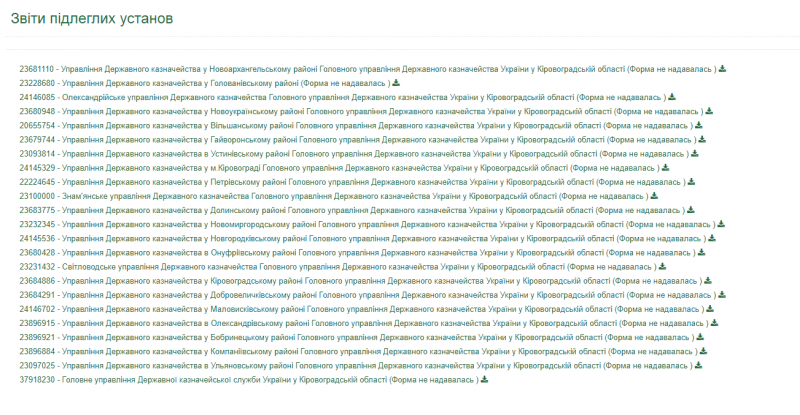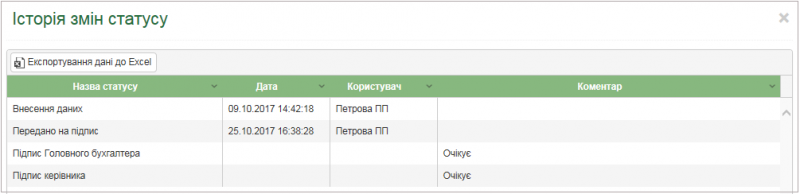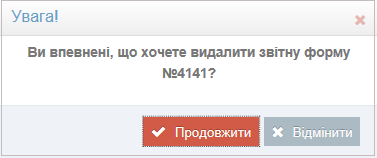АРМ «Фінансова звітність консолідована» АС «Є-Звітність»
7 958Функція «Фінансова звітність консолідована» призначена для роботи з консолідованими звітами.
Для роботи з АРМ «Фінансова звітність консолідована» АС «Є-Звітність» необхідно оформити ЕЦП та придбати за необхідності захищений носій (токен).
Таблична форма функції зображена на рис. нижче:
Рис. 1.1 Фінансова звітність консолідована
Створення звіту
Необхідно натиснути кнопку «Створити» на панелі вікна «Фінансова звітність».
В наступному вікні заповнити параметри звіту:
- Бюджет – обирається з випадаючого списку довідника;
- Вид консолідації – обирається з випадаючого списку довідника;
- Звіт – обирається з випадаючого списку довідника;;
Натиснути кнопку «Створити».
Рис. 1.2 Створення звіту
В результаті звіт з’явиться в табличній формі.
Рис. 1.3 Створений звіт
Функціональні кнопки:
1 – Консолідувати
2 – Підсумувати
3 – Протокол
4 – Друк
5 – Друк (Аналітика)
6 – Звіти підлеглих установ
7 – Надіслати на підпис
8 – Історія змін статусу
Консолідувати
Консолідація проводиться з врахуванням інформації, яка налаштована в довідниках, а саме:
- Мережа власна фінансова звітність
- Мережа фінансова звітність підпорядкованих установ
- Мережа ДБ власна бюджетна звітність
- Мережа ДБ бюджетна звітність підпорядкованих установ
- Мережа МБ власна бюджетна звітність
- Мережа МБ бюджетна звітність підпорядкованих установ
Підсумувати
Для підсумку зведених показників обраного звіту необхідно натиснути кнопку 2 «Підсумувати» у формі «Фінансова звітність».
Протокол
Для перевірки правильності даних звіту потрібно натиснути кнопку 3 «Протокол» відповідно. В результаті буде сформовано Протокол.
Варіант 1. Помилок не виявлено
Рис. 1.4 Помилок не виявлено
Варіант 2. Помилки виявлено
Рис. 1.5 Помилки виявлено
Необхідно усунути помилки.
Друк
Для завантаження звіту та друку необхідно натиснути кнопку 4 «Друк».
Друк (аналітика)
Існує можливість здійснення аналітичної вибірки по кожному рядку форми звітності. Необхідно:
- натиснути кнопку 5 «Друк (аналітика)»
- обрати код рядка
- натиснути кнопку «Сформувати»
Рис. 1.6 Вибір коду рядка
Звіти підлеглих установ
Відображення підлеглих установ та звітів у вигляді дерева.
Надіслати на підпис
Після перевірки та завантаження консолідованого звіту необхідно натиснути кнопку 7 «Надіслати на підпис». Звіт буде надіслано на підпис Головному бухгалтеру. Статус звіту зміниться на «Очікує підпису Головного бухгалтера»
Історія змін статусу
Для перегляду Історії змін статусу необхідно натиснути кнопку 8 на панелі інструментів відповідно.
Рис. 1.7 Історія змін статусу
Видалити звіт
Для видалення звіту потрібно виділити необхідний звіт в списку та натиснути кнопку «Видалити».
Рис. 1.8 Видалення звіту
В діалоговому вікні натиснути кнопку «Продовжити» для підтвердження.
Рис. 1.9 Підтвердження
Увага !!! Якщо звіт відправлявся в посилці – видалення не можливе.
© Права належать ТОВ «УНІТІ-БАРС»